系统大全为您提供
在Windows系统中,也许很多朋友需要截图都需要借助一个工具,这便是咱们的QQ程序了,因为打开QQ程序之后,咱们就可以通过键盘上的Ctrl+alt+A组合键来实现截图了,但是这个截图的方法也有一个局限,便是QQ程序关闭之后,这个组合键也就无效了,那么在Windows系统中,除了QQ程序之后,咱们是否有自带的不需要借助其他程序的截图方式呢?下面,小编就以win8系统为例,为大家详细的介绍一下吧!
1.首先,咱们在自己的win8电脑的键盘上找到win键和Print Screen键这两个,之后,咱们同时按下win8电脑键盘上的这两个键。
2.之后,咱们就可以看到系统则会自动截取整个屏幕的图片,放置于 “图片”库 的 屏幕截图文件夹中,简单的一个步骤,咱们就可以完成截图操作了,不过需要注意的是,咱们需要打开自己要截图的界面,然后按下这个组合键才可以。
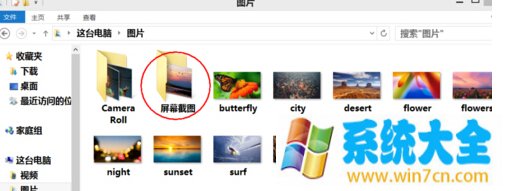
不过从另一个方面来说,这个操作方法也有个弊端,这样截取下来的图片是整个屏幕,我们还需要编辑一下才可以,对于编辑软件,可以使用自带的画图工具,右键——编辑就可以了。
以上就是系统大全给大家介绍的如何使的方法都有一定的了解了吧,好了,如果大家还想了解更多的资讯,那就赶紧点击系统大全官网吧。
本文来自系统大全http://www.win7cn.com/如需转载请注明!推荐:win7纯净版
win8截图的快捷键是什么?
Win+PrtSc键。
1、我们把鼠标移到屏幕右边,可以上右上角,也可以是右下角,然后能见到有一个搜索的选项,选择它。
2、输入截图,就会出现一个截图工具,选择它。
3、就会出现一个截图工具小窗口,我们可以点击其中的新建,也可以直接按Ctrl+N。
4、然后拖动鼠标截图,放下鼠标后截图就在戴工具里面了,这个时候点击其中的保存按钮就可以了。
5、如果要将整个桌面截图的话,我们也可以点击键盘上面的Win+PrtSc键(也有的电脑是直接按PrtSc键就可以),然后电脑屏幕会闪一下,这就是截图成功了。
6、然后我们可以打开画图粘贴并保存,也可以在QQ聊天界面内粘贴并发送,然后点击鼠标左键“另存为”。
win8.1截图工具在哪里?怎么用
1、按下键盘上的Win键,进入到Win8的开始界面,在开始界面找到左下角的箭头并点击。
2、这时在应用列表界面找到截屏工具,并进入。
3、这时候在电脑桌面就会弹出一个截屏工具的界面。点击“新建”,就可以开始截图了。
4、截图完成后,在截图工具的左上角依次点击“文件”→“另存为”,然后选择一个想要用来存放截图的文件夹,点击确定就可以了。
相关推荐:

